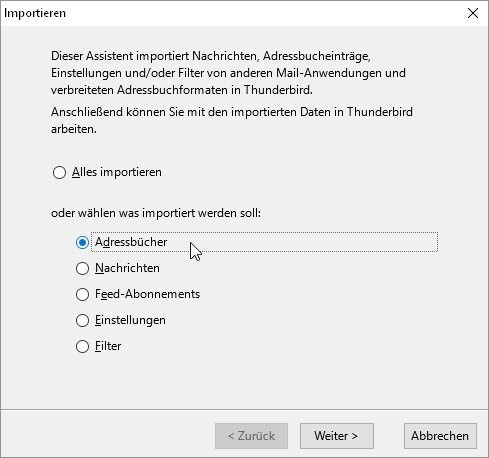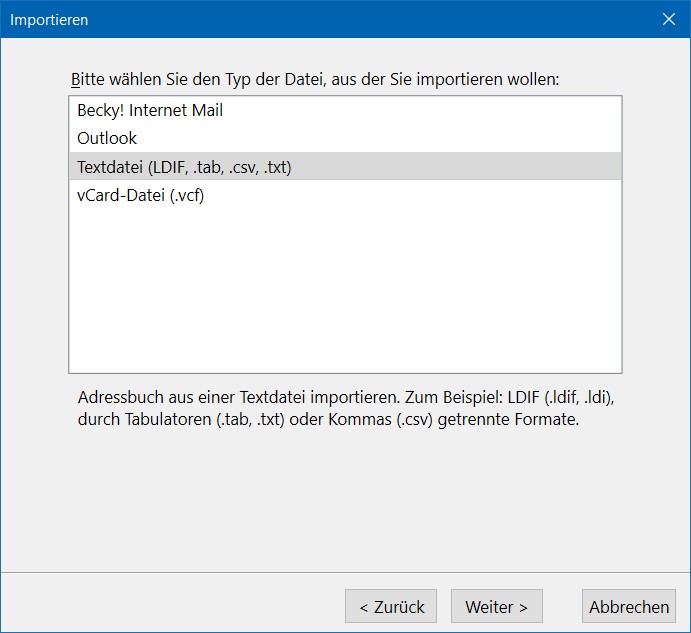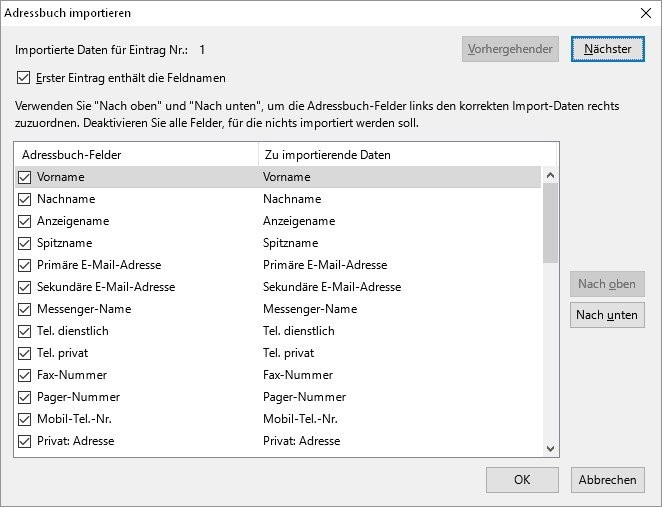Adressbücher im Thunderbird sichern / importieren
Für Software und Hardwareumstellungen kann es nötig sein, den Adress-Datenbestand aus dem Mozilla Thunderbird zu sichern und in einer neuen Software bzw. Softwareversion bzw. auf einem anderen Gerät wieder zu importieren.
Die folgenden Bilder geben Ihnen eine Anleitung:
3 Schritte zum Export der Daten
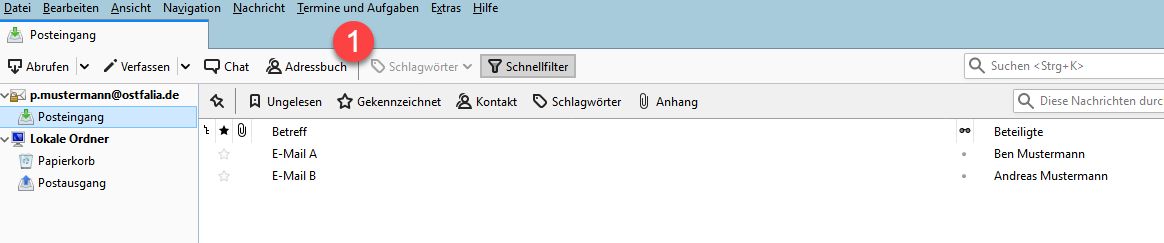
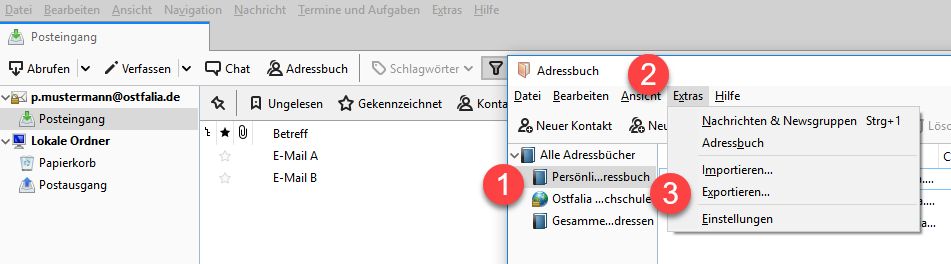
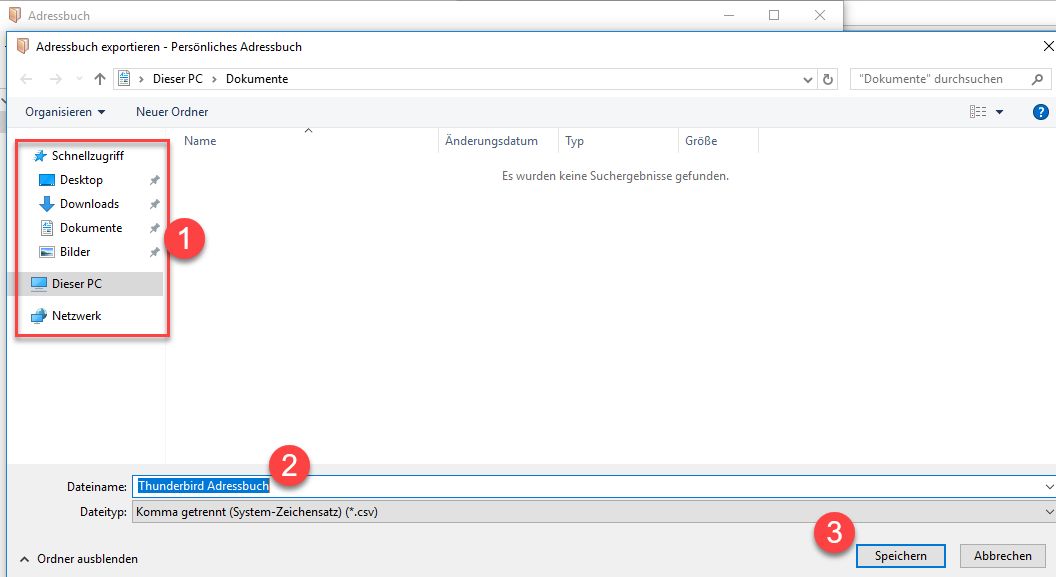
3 Schritte zum Import der Daten